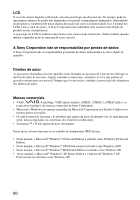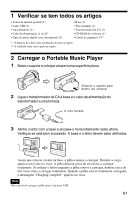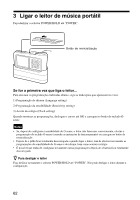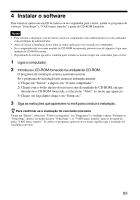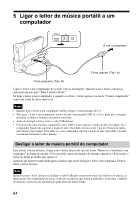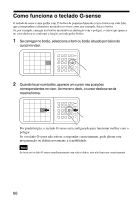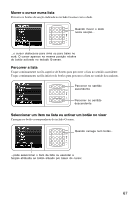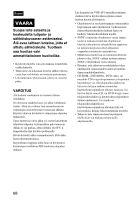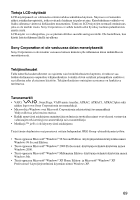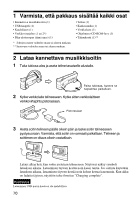Sony VGF-AP1L Quick Start Guide - Page 65
Transferir ficheiros de música
 |
View all Sony VGF-AP1L manuals
Add to My Manuals
Save this manual to your list of manuals |
Page 65 highlights
6 Transferir ficheiros de música Notas • Se já tiver instalado no computador uma versão do software "SonicStage" mais recente do que a versão fornecida com o leitor, as funções podem ser diferentes do mencionado neste documento. Para obter mais informações, utilize a ajuda online da sua versão do "SonicStage". • Os ficheiros MP3, WMA e WAV são convertidos para ATRAC3 ou ATRAC3plus. • Antes de transferir ficheiros de música, verifique se o leitor está ligado ao computador, se está activado e se a indicação "Data Transfer Mode" aparece no visor. Extrair música de um CD Utilize o software "SonicStage", que pode instalar a partir do CD-ROM fornecido, para guardar as faixas de música de um CD no computador e transferir ficheiros de música para o leitor. Comece por importar o conteúdo do CD de música para o "SonicStage". Deste modo, guarda as faixas de música na pasta "My Library". Depois ligue o leitor ao computador através da base. O leitor é reconhecido no "SonicStage" como um "ATRAC HDD" e pode seleccioná-lo como o destino de transferência das faixas de música existentes na pasta "My Library". Seleccione as faixas de música que quer transferir da pasta "My Library" e transfira-as para o leitor. z Sugestão Para obter mais informações, consulte a ajuda online do "SonicStage". Transferir ficheiros de música existentes num computador Se quiser transferir ficheiros de música existentes como, por exemplo, ficheiros MP3 e WMA, de um computador para o leitor, utilize o software "VAIO music transfer". Para transferir ficheiros de música existentes, ligue o leitor ao computador através da base, inicie o software "VAIO music transfer" e, a partir da janela de uma pasta ou do Explorador do Windows, arraste os ficheiros de música que quer transferir para a janela principal do "VAIO music transfer". z Sugestão Para obter mais informações, consulte a ajuda online do "VAIO music transfer". Agora já pode ouvir a música transferida para o leitor. Para obter mais informações sobre como ouvir música, consulte as instruções de funcionamento. 65